Cum se remediază eroarea 0x8007045d pe Windows
Publicat: 2023-01-17
Windows 10 și 11 vor afișa un cod de eroare 0x8007045d atunci când are dificultăți în găsirea sau citirea fișierelor. Acest lucru se poate întâmpla din mai multe motive, așa că vă vom explica care sunt acele cauze și cum puteți remedia o eroare 0x8007045d.
Ce cauzează eroarea Windows 0x8007045d?
Modalități de a rezolva codul de eroare Windows 0x8007045d
Reporniți computerul
Actualizați-vă computerul
Verificați conexiunile hard disk-ului, unității USB și unității CD/DVD
Actualizați-vă driverele de dispozitiv
Copiați fișierele pe computer
Descărcați din nou fișierele dvs
Utilizați instrumentul de depanare hardware și dispozitive
LEGE: Cum se remediază codul de eroare 0x80004005 pe Windows 10 și 11
Ce cauzează eroarea Windows 0x8007045d?
De obicei, o eroare 0x8007045d apare în Windows atunci când un proces care rulează nu poate găsi sau citi un fișier pe care încearcă să îl acceseze. Aceasta înseamnă că fie fișierul nu este unde ar trebui să fie, fie datele fișierului sunt corupte.
Probabil că veți întâlni această eroare în timp ce copiați sau utilizați fișiere pe o unitate externă. O conexiune slabă între dispozitiv și computer poate cauza, de exemplu. Atât elementele hardware, cât și cele software declanșează această eroare, deci încercați mai întâi cele mai simple soluții.
Modalități de a rezolva codul de eroare Windows 0x8007045d
Există câteva remedieri simple pe care le puteți aplica pentru a scăpa eventual de eroarea 0x8007045d computerul cu Windows.
Reporniți computerul
Cea mai simplă remediere pe care o puteți aplica este să reporniți computerul. Repornirile rezolvă adesea probleme minore cu sistemul dvs., inclusiv eventual eroarea 0x8007045d, permițându-vă să reluați ceea ce făceai fără probleme.
Este ușor să reporniți atât computerele cu Windows 10, cât și cu Windows 11. Când aparatul dvs. pornește din nou, efectuați acțiunile dvs. și problema ar trebui rezolvată.
Actualizați-vă computerul
O altă soluție simplă pe care o puteți aplica este să vă actualizați sistemul de operare Windows 10 sau Windows 11 la cea mai recentă versiune. Microsoft trimite în mod regulat actualizări care rezolvă problemele obișnuite ale Windows, astfel încât aplicarea actualizărilor disponibile poate scăpa de eroarea 0x8007045d. Actualizarea computerului durează doar câteva clicuri și este gratuită.
Verificați conexiunile hard disk-ului, unității USB și unității CD/DVD
Dacă ați întâmpinat eroarea 0x8007045d în timp ce încercați să accesați fișiere de pe o unitate externă sau un disc, verificați pentru a vă asigura că conexiunea computerului cu acel dispozitiv nu este slăbită.
Windows nu poate citi sau copia fișiere de pe un dispozitiv atașat slab sau incorect. Verificați portul USB al dispozitivului sau unitatea CD/DVD și asigurați-vă că funcționează corect. Puteți încerca să comutați portul dispozitivului USB pentru a vedea dacă aceasta rezolvă problema.
Dacă unitatea cu care gestionați fișierele este încorporată în dispozitivul dvs., o conexiune proastă este mai puțin probabilă și, de asemenea, o provocare mai mare de a identifica și remedia (în special la un laptop). Luați în considerare să vă duceți dispozitivul la un tehnician profesionist dacă bănuiți că eroarea 0x8007045d este o problemă de conexiune internă.
LEGE: Cum să vă găsiți unitatea USB lipsă în Windows 7, 8 și 10
Actualizați-vă driverele de dispozitiv
Driverele dvs. de cititor USB sau CD/DVD ar putea fi învechite, ceea ce face ca aceste dispozitive să nu funcționeze corect cu computerul dvs. În acest caz, vă veți confrunta cu codul de eroare 0x8007045d în timp ce încercați să citiți sau să copiați fișierele stocate pe aceste elemente.

Puteți rezolva această problemă actualizând driverele existente la cea mai recentă versiune. Utilizați utilitarul Device Manager încorporat din Windows pentru a vă actualiza driverele.
Începeți procesul deschizând meniul „Start” al computerului, găsind „Manager dispozitive” și lansând instrumentul.
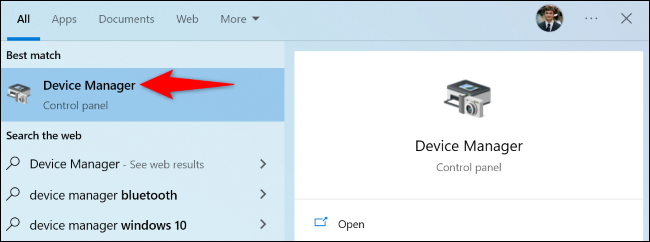
În Manager dispozitive, extindeți categoria dispozitivului dvs. hardware. Vom extinde opțiunea „Controle universale pentru magistrală serială” pentru a depana problemele cu dispozitivul nostru USB.
Apoi, faceți clic dreapta pe dispozitiv în meniul extins și alegeți „Actualizați driverul”.
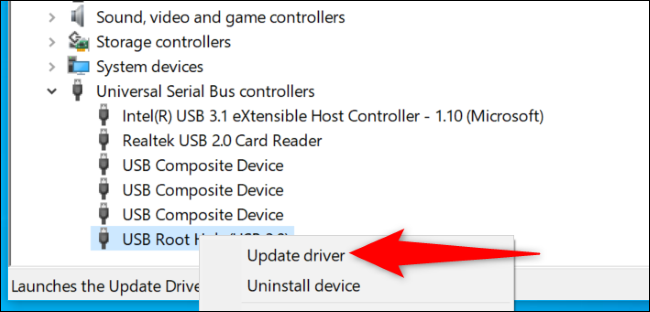
Selectați „Căutați automat șoferi”.
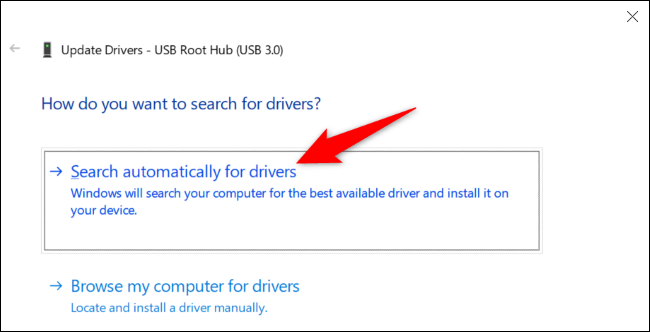
Lăsați Managerul de dispozitive să instaleze driverele disponibile.
Copiați fișierele pe computer
Dacă primiți eroarea „Solicitarea nu a putut fi efectuată din cauza unei erori de dispozitiv I/O” în timp ce încercați să instalați un program de pe un dispozitiv de stocare extern, apoi copiați mai întâi fișierele programului în memoria locală a computerului și apoi executați instalator. Acest lucru vă va asigura că o problemă de conexiune nu vă împiedică să vă instalați aplicația.
Puteți utiliza File Explorer din Windows pentru a copia fișiere din spațiul de stocare extern într-un folder de pe computer. După ce ați făcut acest lucru, utilizați fișierele disponibile local pentru a vă efectua acțiunile.
Descărcați din nou fișierele dvs
Când apare un cod de eroare 0x8007045d pentru un fișier pe care l-ați descărcat de pe internet, există șanse mari ca fișierul să fie corupt. Există diverse motive pentru care se întâmplă acest lucru, o cauză comună fiind un proces de descărcare întrerupt.
În acest caz, redescărcați fișierul din locația sursă de pe internet, apoi utilizați fișierul nou descărcat. Asta ar trebui să vă rezolve problema. Dacă este posibil, rulați o sumă de verificare pe fișier pentru a verifica că sursa de descărcare nu a fost compromisă.
LEGATE: Probleme de descărcare? 9 moduri de a le depana și de a le remedia
Utilizați instrumentul de depanare hardware și dispozitive
Windows include multe instrumente de depanare care vă permit să găsiți și să remediați probleme cu diferitele componente ale PC-ului. Unul dintre acestea este un instrument de depanare hardware și dispozitive care vă permite să detectați problemele cu dispozitivele atașate și vă oferă ajutor pentru a le remedia.
Puteți rula acest instrument pentru a rezolva problemele cu dispozitivele dvs. și pentru a remedia eroarea 0x8007045d.
Pentru a face acest lucru, deschideți meniul „Start”, găsiți „Prompt de comandă” și selectați instrumentul.
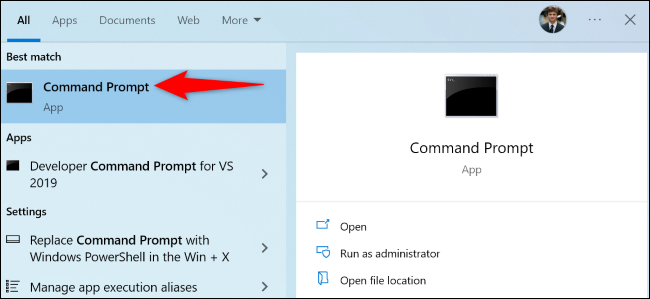
În fereastra promptului de comandă, tastați următoarele și apăsați Enter:
msdt.exe -id DeviceDiagnostic
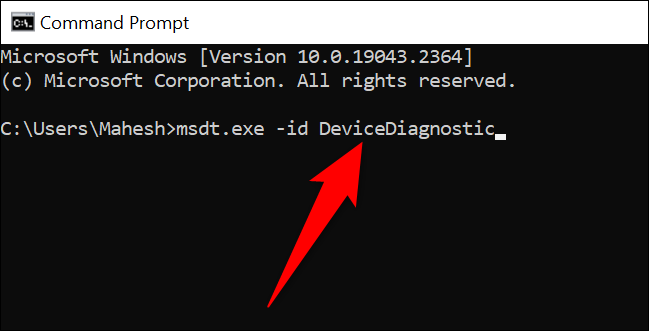
În fereastra „Hardware și dispozitive”, selectați „Următorul”.
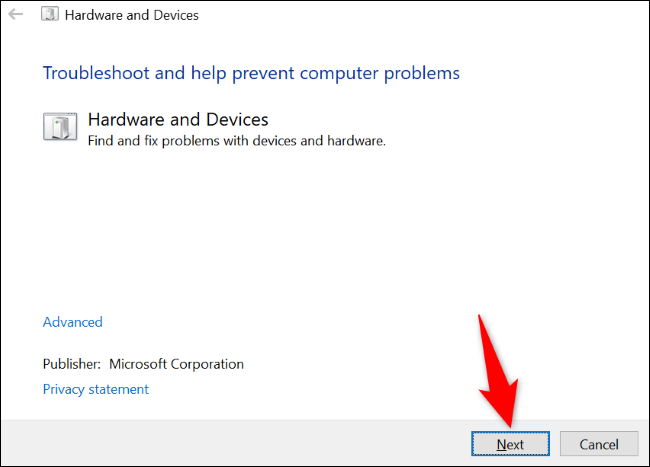
Așteptați ca instrumentul de depanare să găsească probleme cu dispozitivele dvs. Când se găsește o problemă, utilizați soluțiile de pe ecran pentru a o rezolva.
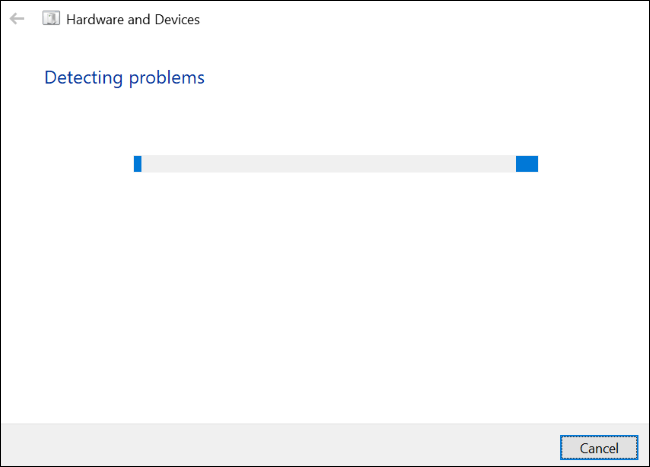
Si asta e. Eroarea dvs. 0x8007045d Windows ar trebui acum remediată.
LEGE: Cum să utilizați modul sigur pentru a vă repara computerul Windows (și când ar trebui)
